અગાઉના અંકોમાં, અમે યૂહાર્ટ બુદ્ધિશાળી રોબોટ્સના વિવિધ પાસાઓ અને અમારી કંપનીની સામાન્ય પરિસ્થિતિનો પરિચય કરાવ્યો છે. આજે, આ અંક તમને યૂહાર્ટ બુદ્ધિશાળી રોબોટ્સનું સંચાલન વ્યવસ્થિત રીતે શીખવા માટે લાવશે. રોબોટ કેવી રીતે ચલાવવું તે સમજવા માટે, આપણે તેને પગલું દ્વારા પગલું લેવું પડશે. આપણે પહેલા ટીચ પેન્ડન્ટના બટનોને સમજવા જોઈએ. કૃપા કરીને ચિત્રના ભાગોની સમજ અનુસાર નીચેનું ચિત્ર જુઓ.
૧.એફ૧ એફ૨
આ બે બટનો વપરાશકર્તા દ્વારા તેમની આગામી જરૂરિયાતો અનુસાર વ્યાખ્યાયિત કરવામાં આવે છે. ચોક્કસ કામગીરી નીચે મુજબ છે:

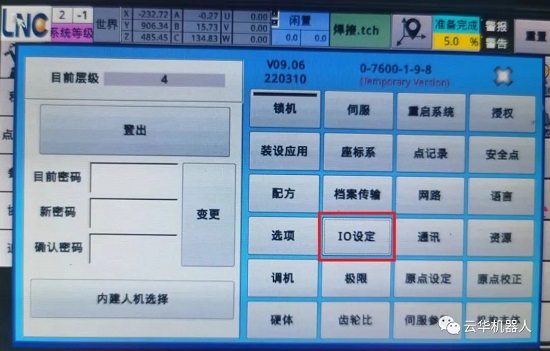
પગલું 1: શોધોIO સેટિંગ્સસિસ્ટમ પરવાનગીઓમાં
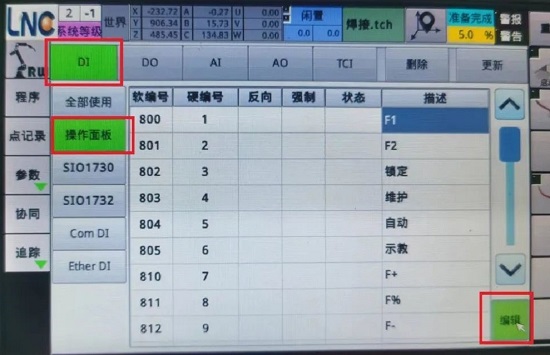
પગલું 2: ક્લિક કરો[ડીઆઈ]->[ઓપરેશન પેનલ]->[ફેરફાર કરો]વિરુદ્ધ F1 અને F2 બટનોના ફંક્શન એડિટિંગ દાખલ કરવા માટે
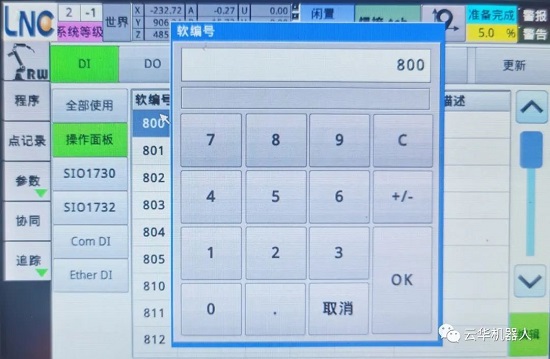
પગલું 3: F1 અને F2 ને અનુરૂપ સોફ્ટ નંબર પર ક્લિક કરો, અને અમલમાં મૂકવાના ફંક્શનનો સોફ્ટ નંબર દાખલ કરો. (PS: સોફ્ટ ઇનપુટ નંબરનો ઉપયોગ અન્ય ફંક્શન દ્વારા કરવામાં આવ્યો છે, તે મૂળ બટનને ફંક્શનને બિનઅસરકારક રીતે બદલી શકે છે, તેથી વ્યાવસાયિકો સાથે સંપૂર્ણ વાતચીત કરવાની ભલામણ કરવામાં આવે છે; સોફ્ટ નંબરના ફંક્શનને PLC દ્વારા સંપાદિત અને અમલમાં મૂકવાની જરૂર છે)
2. લોકીંગ

સ્ક્રીન લોક કાર્ય
જ્યારે આપણે આ બટન દબાવીશું, ત્યારે ટીચ પેન્ડન્ટ નીચેની સ્ક્રીન પ્રદર્શિત કરશે

ઉપરના ડાબા ખૂણામાં મૂળ સિસ્ટમ પરવાનગી સ્તર પ્રારંભિક ઓપરેટર પરવાનગી સ્તર બનશે, અને ઉપરના જમણા ખૂણામાં લાલ પ્રતિબંધ ચિહ્ન દેખાશે. આ સમયે, તમે ટીચ પેન્ડન્ટ પર કોઈપણ કામગીરી કરી શકતા નથી.
આ સ્થિતિથી કેવી રીતે છુટકારો મેળવવો?
પહેલા ઉપરના જમણા ખૂણામાં પ્રતિબંધ ચિહ્ન પર ક્લિક કરો અને નીચેની સ્ક્રીન દેખાશે. આ બિંદુએ, 0 દાખલ કરો, અને પછી ટીચ પેન્ડન્ટને અનલૉક કરવા માટે ઓકે પર ક્લિક કરો અને આગલા પગલા પર આગળ વધો.
૩. જાળવણી મોડ, ઓટોમેટિક મોડ, શિક્ષણ મોડ:

a: જાળવણી મોડ: એક જ મોટરના સંચાલનને નિયંત્રિત કરો. જ્યારે મોટર ફેરવવામાં આવે છે, ત્યારે તૈયારી પૂર્ણ ન થાય ત્યારે પણ તે ખસેડી શકે છે, અને જ્યારે ધરી મર્યાદા કરતાં વધી જાય છે, ત્યારે પણ તે મર્યાદાથી દૂર દિશામાં ખસેડી શકે છે. તેનો ઉપયોગ સામાન્ય રીતે રૂપરેખાંકન સમયગાળામાં થાય છે.
b: ઓટોમેટિક મોડ: પ્રોગ્રામ શરૂ કરવા અથવા દરેક પેજમાં ચોક્કસ ક્રિયાઓ ચલાવવા માટે વપરાય છે. આ મોડમાં, રોબોટ કોઓર્ડિનેટ સિસ્ટમના પ્રકાર અનુસાર કાર્ય કરે છે, અને તૈયાર ન થાય ત્યાં સુધી ઓટોમેટિક મોડમાં પ્રવેશી શકતો નથી.
c: શિક્ષણ પદ્ધતિ: તેનો ઉપયોગ પ્રોગ્રામિંગ દરમિયાન રોબોટને ચલાવવા માટે થાય છે. તે [વિશ્વ], [કાર્ય], [સાધન] અને [સંયુક્ત] ની સંકલન પ્રણાલીની દિશા અનુસાર આગળ વધી શકે છે.
૪. +、F%、-、શરૂઆત, વિરામ, અંત:

a:+, F%, -,: ગતિ ટકાવારી સેટિંગ, સ્વચાલિત મોડમાં સ્વચાલિત કામગીરી દરમિયાન ગતિ ટકાવારી ગોઠવો. "+": મશીન ટકાવારી ઝડપ વધારો; "-": મશીન ટકાવારી ઝડપ ઘટાડો; "F%": વર્તમાન ગતિ ગુણોત્તરનો અડધો ભાગ, એટલે કે, 1% પર 0.5%, 10% પર 5%, અને 100% પર 50%.
b: શરૂ કરો, થોભાવો, અંત: સ્વચાલિત સ્થિતિમાં, ચાલુ પ્રોગ્રામ શરૂ કરો, થોભાવો, સમાપ્ત કરો
૫: સંયુક્ત, સાધન, કાર્ય, વિશ્વ:
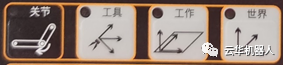
કોઓર્ડિનેટ સિસ્ટમનું સિલેક્શન બટન, અલગ અલગ બટનો મશીનની ગતિવિધિને અલગ બનાવશે, જરૂરિયાતો અનુસાર સંબંધિત કોઓર્ડિનેટ સિસ્ટમ પસંદ કરો.
a: સંયુક્ત સંકલન પ્રણાલી: સંયુક્ત પરિભ્રમણની દિશાની વ્યાખ્યા અનુસાર નક્કી થાય છે.
b: ટૂલ કોઓર્ડિનેટ સિસ્ટમ: એસેમ્બલ ટૂલ (ફિક્સ્ચર) ની ગતિશીલતા દિશા અનુસાર નક્કી કરવામાં આવે છે.
C: કાર્યકારી સંકલન પ્રણાલી: બાહ્ય વર્કપીસ દ્વારા જરૂરી કાર્યકારી સપાટી અનુસાર નક્કી કરવામાં આવે છે.
d: વિશ્વ સંકલન પ્રણાલી: કેન્દ્ર મૂળ તરીકે મશીન બેઝ અને સાધન ગતિની દિશા અનુસાર નક્કી થાય છે.
પોસ્ટ સમય: જુલાઈ-20-2022




